Philips S200 Manuel d'utilisateur
Naviguer en ligne ou télécharger Manuel d'utilisateur pour Téléphones mobiles Philips S200. Инструкция по эксплуатации Philips S200 Manuel d'utilisatio
- Page / 42
- Table des matières
- MARQUE LIVRES



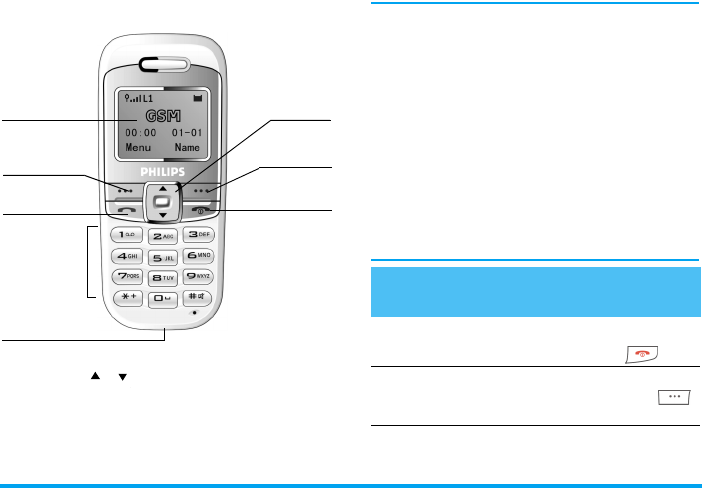
- Изучите ваш телефон 1
- Левая/правая кнопка 2
- Содержание 3
- 1 • Подготовка к 5
- Подготовка к эксплуатации 5 6
- Включение / выключение 6
- Зарядка аккумулятора 6
- 6 Подготовка к эксплуатации 7
- 2 • Основные функции 8
- 8 Основные функции 9
- Опции, доступные во время 9
- Выполнение второго вызова 9
- 3 • Структура меню 11
- Структура меню 11 12
- 4 • Ввод текста 13
- Ввод текста или цифр 13 14
- Основной режим ввода текста 14
- Ввод цифр 14
- 5 • Телефонная книга 15
- Редактирование и управление 16
- Телефонная книга 15 16
- 6 • Сообщения 17
- Сообщения 17 18
- Исходящие 18
- Уст-ки сообщения 18
- 18 Сообщения 19
- Голосовая почта 19
- Широковещательное 19
- 7 • Журнал вызовов 20
- 20 Журнал вызовов 21
- Стоимость вызова 21
- 8 • Настройки 22
- 22 Настройки 23
- Настройки 23 24
- Установка сети 24
- 24 Настройки 25
- Установка безопасности 25
- Настройки 25 26
- Восстановление заводских 26
- 9 • Игры 27
- 10 • Пользовательские 28
- 11 • Органайзер 29
- 12 • Софт-клавиши 30
- 13 • Сервисы 31
- Иконки и символы 32
- 32 Меры предосторожности 33
- Радиоволны 33
- Меры предосторожности 33 34
- Всегда выключайте ваш 34
- Пользователи 34
- 34 Меры предосторожности 35
- Слуховые аппараты 35
- Улучшение функционирования 35
- Меры предосторожности 35 36
- 36 Меры предосторожности 37
- Нормы EN 60950 37
- Охрана окружающей среды 37
- Устранение неполадок 38
- 38 Устранение неполадок 39
- Оригинальные 40
- SAR-инфо рмация 41
- Заявление о 42
Résumé du contenu
Изучите ваш телефонPhilips старается постоянно улучшать свои продукты. Поэтому Philips сохраняет за собой право вносить изменения в данное рук
Основные функции 9При получении второго вы зова во время разговора телефон издает звуковой сигнал, и на экран выводится сообщение Звонок
10 Структура меню3 • Структура менюВ приведенной ниже таблице описана полная структура меню вашего мобильного телефона (от первого до третьего ур
Структура меню 11НастройкиУстановки телефонаВремя и дата/Язык/Метод ввода/Экран/Контраст/Текст приветствия/Авто обновление да ты и времени Установки з
12 Ввод текста или цифр4 • Ввод текста или цифрВы можете выбрать методы ввода для ввода английских букв, слов, символов и цифр. Появляющиес
Ввод текста или цифр 13Для выбора основного режима ввода текста нажимайте , пока на экране не появится "ABC" или "abc".
14 Телефонная книга5 • Телефонная книгаЭто меню позволяет управлять вашими контактами. Для сохранения контактов есть две телефонные книги: те
Телефонная книга 15Нажмите в режиме ожидания для доступа к сохраненному контакту. Нажмите кнопку, соответствующую первой букве имени, которое
16 Сообщения6 • СообщенияЭто меню позволяет отправлять короткие сообщения (SMS) со звуком, анимацией или картинками.Это меню позволяет отправля
Сообщения 17Только когда вы отправляете сообщение, выбирая Сохранить и отослать или Сохранить, сообщение может быть сохранено в этом меню.Позволяе
18 СообщенияСостояние памятиДля просмотра состояния памяти сообщений, сохраненных в SIM-карте или телефоне. В этом меню можно просмотреть номер се
1Некоторые события могут изменять вид экрана режима ожидания (пропущенные вызовы, новое сообщение, и т.д.). Нажмите для доступа в соответству
Журнал вызовов 197 • Журнал вызововВ этом меню записываются неотвеченные, принятые вызовы, набранные номера и длительность всех звонков.В это
20 Журнал вызововСтоимость последнего вызоваДля просмотра стоимости последнего сделанного вызова.Общая стоимостьДля просмотра общей стоимости всех сде
Настройки 218 • НастройкиВ этом меню можно индивидуально настроить ваш телефон и изменить настройки, относящиеся к каждой доступной опции (вре
22 НастройкиЗвонок на ожиданииЭто тип сетевой услуги. Если вы выбрали Активировать, телефон будет информировать вас во время разговора, к
Настройки 23Переключение линииНекоторые SIM-карты можно использовать с двумя номерами абонентов (сетевая услуга). Эта функция доступна, тольк
24 НастройкиБлокировка SIMЕсли включена блокировка SIM-карты, вы должны ввести PIN-код (PIN-код выдается сетевым оператором вместе с SIM-картой)
Настройки 25PIN кодPIN код (персональный идентификационный номер) используется для защиты SIM-карты от несанкционированного использования. PIN д
26 Игры9 • ИгрыЭто меню позволяет выбирать различные игры. Подробности см. в меню Помощь на экране.В этом меню можно отключить или включить
Пользовательские профили 2710 • Пользовательские профилиЭто меню позволяет устанавливать звонки входящего вызова, нового сообщения и т.д. Оно такж
28 Органайзер11 • ОрганайзерЭто меню помогает управлять различными типами задач в вашей работе или повседневной жизни. Вы можете устанавл
2Содержание1. Подготовка к эксплуатации 4Установка SIM-карты ... 4Включение / выключение телефона.. 5Зарядка аккумулятора ...
Софт-клавиши.2912 • Софт-клавиши.Это меню позволяет быстро вводить десять элементов и изменять элементы, заданные по умолчанию, в зависимо
30 Сервисы13 • СервисыЭлементы функций этого меню поддерживаются в зависимости от оператора и определяются оператором. Если ваша SIM-карта поддер
Иконки и символы 31Иконки и символыВ режиме ожидания на экране могут одновременно отображаться несколько символов.Если не показан символ сети
32 Меры предосторожностиМеры предосторожностиВаш сотовый телефон содержит маломощн ыйпередатчик и приемник. При работе он излучает и принимает
Меры предосторожности 33соответствует всем примен имым нормам безопасности и Директиве по радиотехническому и телекоммуникационному пользовате
34 Меры предосторожности• Выключайте телефон, если вы подозреваете, что он создает помехи.Если вы пользуетесь слуховым аппаратом, проконсультируй
Меры предосторожности 35• Ваш телефон работает от подзаряжаемого аккумулятора.• Используйте только предусмотренное зарядное устройство.• Не сжиг
36 Меры предосторожностиПри высокой температуре воздуха или длительном воздействии солнечных лучей (например, через окно дома или а втомоб
Устранение неполадок 37Устранение неполадокТелефон не включаетсяДостаньте и снова установите аккумулятор. Убедитесь, что разъем зарядного устро
38 Устранение неполадокДисплей не реагирует (или реагирует медленно) на нажатие кнопокПри очень низких температурах дисплей медленно реагирует на
3Время вызова ...19Стоимость вызова ...208. Настройки ... 21Устано
Оригинальные аксессуары Philips 39Оригинальные аксессуары PhilipsНекоторые аксессуары, например, аккумулятор и зарядное устройство, входят в с
40 SAR-информацияSAR-инфо рмацияЭтот мобильный телефон отвечает международным нормам по вопросам воздействия радиоволнВаш мобильный телефон является п
Заявление о соответствииОтдел,Philips Electronics Hong Kong LtdBusiness Group Mobile Phone5/F, Philips Electronics Building 5 Science Park AvenueShati
4 Подготовка к эксплуатации1 • Подготовка к эксплуатацииПеред использованием телефона прочитайте указания по безопасности в разделе "Меры пр
Подготовка к эксплуатации 5Чтобы включить телефон, длительно нажмите . Введите PIN-код, если это требуется. Этот код задается заранее и сообща
6 Подготовка к эксплуатации2. Символ аккумулятора указывает состояние зарядки. Когда аккумулятор полностью заряжен, вы можете отключить заря
Основные функции 72 • Основные функцииВ режиме ожидания нажмите . В зависимости от выбранной телефонной книги (в SIM или в телефоне), содержимое,
8 Основные функции1. Для приема вызова нажмите .2. Для отклонения вызова нажмите . Если вы включили Переадресацию звонков, звонок перенаправляется
 (61 pages)
(61 pages) (20 pages)
(20 pages)







Commentaires sur ces manuels